
Google Chrome Jest to dość popularna przeglądarka i jedna z najczęściej używanych w systemie operacyjnym Android. Jeśli coś ci przeszkadza witryna internetowa W szczególności można go zablokować za pomocą rozszerzenia do pobrania ze Sklepu Play i waży niewiele, mimo że jest bardzo przydatnym narzędziem.
Ta blokada stron jest w języku hiszpańskim, jest dość łatwa w użyciu i możemy dodać dowolną liczbę adresów URL, dlatego jest najbardziej kompletna, ponieważ ma wysoki poziom bezpieczeństwa. Ta aplikacja rozszerzająca nazywa się Blocksite Oprócz blokowania stron umożliwia blokowanie aplikacji w telefonie, wybierając je ręcznie.
Jak blokować strony internetowe w systemie Android
Jeśli zdecydujesz się zablokować adres URL, musisz zainstalować Blocksite, zwłaszcza jeśli jest to adres URL, do którego nie chcemy uzyskać dostępu lub do którego nie chcą, aby Twoje dzieci miały dostęp ze swoich smartfonów. Użytkownik może go zainstalować na dowolnej wersji Androida od wersji 4.1 lub wyższej.
Pierwszym krokiem jest pobranie Blocksite ze Sklepu PlayPo pobraniu i zainstalowaniu kliknij Otwórz. Po otwarciu kliknij Akceptuję, a następnie Zezwalaj na dostępność, a następnym krokiem jest wejście na żądaną stronę internetową, klikając symbol +.
Po dodaniu pokaże ci dowody z innych stron, po wprowadzeniu tego adresu URL będzie niedostępny, chyba że usuniesz go z jego bazy danych. Masz również zakładkę z aplikacjami zainstalowanymi na Twoim urządzeniu na wypadek, gdybyś chciał w dowolnym momencie zablokować. Kliknij Gotowe, a pojawi się w prawym górnym rogu.
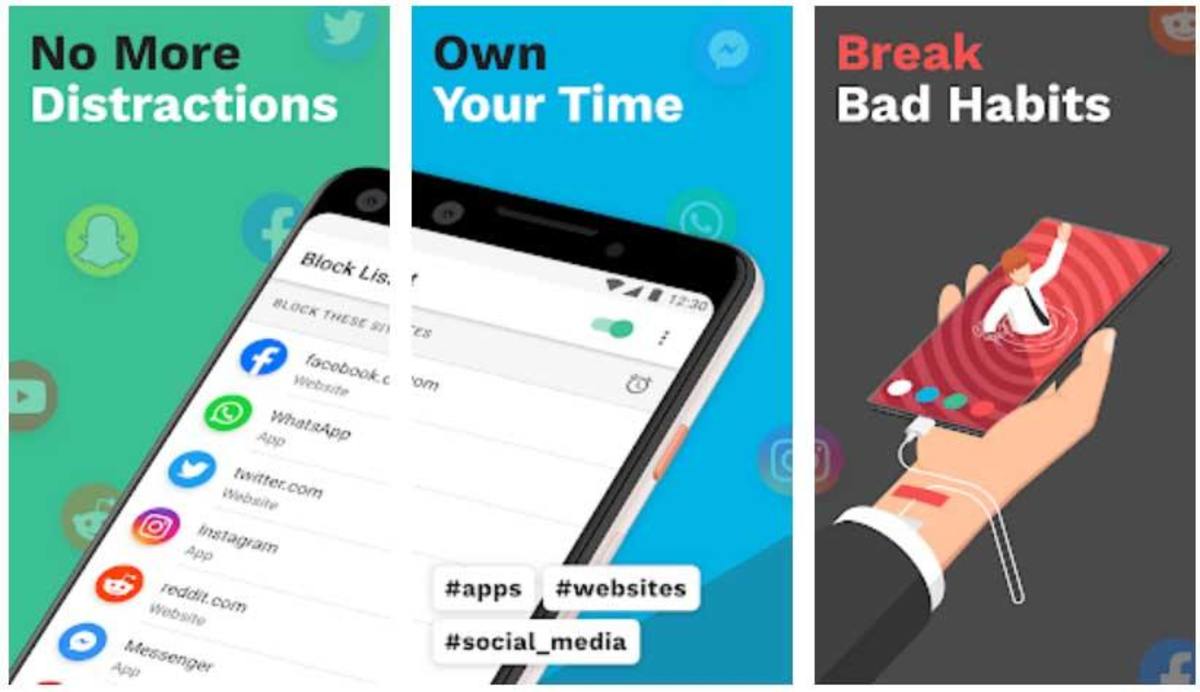
Odblokuj strony internetowe i aplikacje
Jeśli tego chcesz odblokuj wszystkie adresy URL, które będziesz musiał przejść do opcji «Lista zablokowanych», kliknij adres URL / aplikację, a następnie ikonę kosza, aby ręcznie cofnąć zmiany.
Blocksite jest dość potężne, może przechowywać wiele stron internetowych O ile nie możesz uzyskać do niego dostępu, jeśli jest to dość irytujące ze względów bezpieczeństwa lub zawiera między innymi dużo reklam. Jest bardzo skuteczna i nie da się ominąć blokady, chyba że zostanie wprowadzona i zastosowane zostanie odblokowanie stron / aplikacji.
